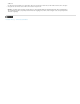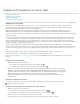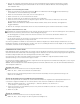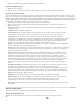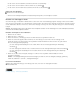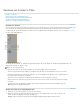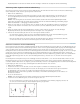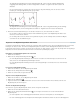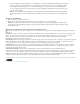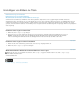Operation Manual
Nach oben
Ändern Sie den Wert für die Schriftgröße im Titelfenster-Eigenschaftenbereich.
Ändern der Textausrichtung
1. Wählen Sie ein Textobjekt aus.
2. Wählen Sie „Titel“ > „Ausrichtung“ und legen Sie dann entweder eine horizontale oder eine vertikale Ausrichtung fest.
Angeben der Texteigenschaften
Wenn Sie ein Objekt in einem Titel auswählen, werden dessen Eigenschaften im Fenster für Titeleigenschaften angezeigt. Durch Anpassen der
Werte im Fenster ändert sich das ausgewählte Objekt. Textobjekte verfügen über spezielle Eigenschaften, wie z. B. Zeichen- oder Wortabstand.
Hinweis: Einige Texteigenschaften werden im Titelfenster-Eigenschaftenbereich nicht aufgeführt. Beispielsweise können Schrift, Schriftschnitt und
Ausrichtungstyp entweder im Titelfensterbereich oder im Menü „Titelfenster“ festgelegt werden. Das Menü „Titelfenster“ enthält zudem Optionen
für Ausrichtung, Zeilenumbruch, Tabstopps und das Einfügen eines Logos in ein Textfeld.
1. Wählen Sie das Textobjekt oder den Textbereich aus, das bzw. den Sie ändern möchten.
2. Klicken Sie im Fenster für die Titeleigenschaften auf den Pfeil neben „Eigenschaften“, und definieren Sie die Werte. Die
Optionen umfassen u. a.:
Schrift Gibt die Schrift an, die dem ausgewählten Textobjekt zugewiesen wird. Verwenden Sie den Schriftbrowser, um die
Schriftart anzuzeigen.
Schriftgröße Gibt die Schriftgröße in Bildzeilen an.
Seitenverhältnis Gibt die horizontale Skalierung der ausgewählten Schrift an. Der Wert ist ein Prozentsatz des normalen
Seitenverhältnisses der Schrift. Werte unter 100 % machen den Text enger, Werte über 100 % machen ihn breiter.
Zeilenabstand Gibt den Abstand zwischen den einzelnen Textzeilen an. Bei lateinischer Schrift (Roman) wird der
Zeilenabstand von der Grundlinie einer Textzeile bis zur Grundlinie der nächsten Zeile gemessen. Bei vertikalem Text wird der
Zeilenabstand von der Mittellinie einer Textzeile bis zur Mittellinie der nächsten Zeile gemessen. Im Titelfenster gilt die Linie
unter dem Text als Grundlinie. Sie können innerhalb desselben Absatzes mehrere Werte für den Zeilenabstand zuweisen,
innerhalb einer Textzeile allerdings gilt der höchste Wert als gültiger Zeilenabstand für diese Zeile.
Hinweis: Um die Grundlinien ein- oder auszublenden, wählen Sie „Titel“ > „Ansicht“ > „Textgrundlinien“. Die Textgrundlinien
werden nur angezeigt, wenn Sie das Textobjekt auswählen.
Kerning Gibt den Zeichenabstand an, den Sie für bestimmte Zeichenpaare vergrößern oder verkleinern können. Der Wert gibt
den Abstand zwischen den Zeichenpaaren in Prozent der Zeichenbreite an. Positionieren Sie den Cursor an den Punkt, an
dem Sie das Kerning anpassen möchten.
Laufweite Gibt den Abstand zwischen Buchstaben in einer bestimmten Buchstabenfolge an. Der Wert gibt den Abstand
zwischen den einzelnen Zeichen in Prozent der Zeichenbreite an. Es hängt von der Ausrichtung des Textes ab, von wo aus
der Abstand der Zeichen angepasst wird. Bei zentriertem Text z. B. findet die Anpassung von der Mitte aus statt. Die
Anpassung der Laufweite ist hilfreich, wenn ein Fließtext viele Zeichen mit breiten Linien enthält, was dazu führt, dass die
Zeichen ineinander übergehen und schwer lesbar sind. Passen Sie die Laufweite des gesamten Textes in einem Textfeld an,
indem Sie das Textfeld auswählen und den Wert für „Laufweite“ ändern. Sie können die Laufweite auch lediglich für
bestimmte aneinander grenzende Zeichen anpassen, indem Sie diese Zeichen markieren und den Wert für „Laufweite“
ändern.
Grundlinienverschiebung Legt die Entfernung der Zeichen von der Grundlinie fest. Sie können den markierten Text nach
oben oder unten verschieben, um hoch- bzw. tiefgestellte Zeichen zu erstellen. Das Ändern der Werts für
„Grundlinienverschiebung“ wirkt sich auf alle Zeichen aus. Passen Sie die Grundlinienverschiebung für den gesamten Text in
einem Textfeld an, indem Sie das Textfeld auswählen und den Wert ändern. Sie können die Grundlinienverschiebung auch
lediglich für bestimmte aneinander grenzende Zeichen anpassen, indem Sie diese Zeichen markieren und den Wert ändern.
Neigung Gibt die Neigung eines Objekts in Grad an.
Kapitälchen Wenn diese Option aktiviert ist, werden alle markierten Objekte in Großbuchstaben angezeigt.
Kapitälchengröße Gibt die Größe der Kapitälchen im Verhältnis zur normalen Schrifthöhe in Prozent an. Bei Anpassung
dieses Wertes ändert sich die Größe aller Zeichen im Textobjekt mit Ausnahme des ersten Zeichens. Ist für
„Kapitälchengröße“ der Wert „100 %“ eingestellt, so wird der gesamte Text in Großbuchstaben angezeigt.
Unterstrichen Wenn diese Option aktiviert ist, wird der markierte Text unterstrichen. Diese Option ist nicht für Text auf einem
Pfad verfügbar.
Arbeiten mit Absatztext
Werkzeuge im Titelfenster ermöglichen schnelle Größenänderungen und das Ausrichten des Absatztexts.
Ändern der Absatzausrichtung
Wählen Sie ein Absatztextobjekt aus, und führen Sie am oberen Rand des Titelfensters den folgenden Schritt aus: